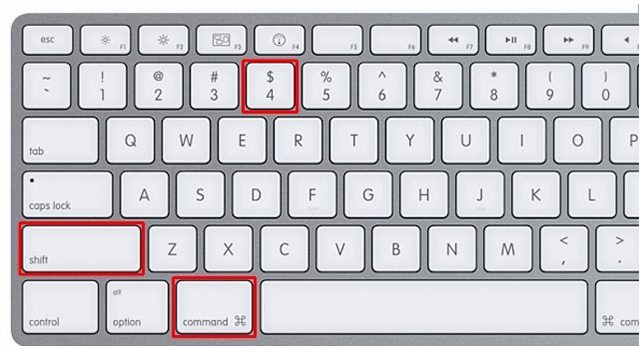Cách đổi tên WiFi trên điện thoại, máy tính tại nhà đơn giản, nhanh chóng
Đổi tên modem Wifi là công đoạn được thực hiện sau khi lắp đặt modem Wifi trong gia đình hay nơi làm việc. Cách đổi tên WiFi trên điện thoại, máy tính khá đơn giản. Bạn có thể chủ động tìm hiểu và thay đổi tên mạng WiFi đang sử dụng thông qua bài viết dưới đây.
- Cách bật thông báo MBBank khi có người chuyển tiền trên App
- Hướng dẫn cách đổi dấu chấm thành dấu phẩy trong Excel đơn giản và nhanh chóng
- Xem tử vi tuổi Tân Mùi 1991 – Nam mạng năm 2024 CHI TIẾT NHẤT
- TOP 8 website xem phim tốt nhất 2023 chất lượng chuẩn HD
- Di dời hay di rời, từ nào viết đúng chính tả?
Cách đổi tên WiFi trên điện thoại iPhone/ Android
Cách đổi tên WiFi trên điện thoại iPhone/ Android theo cách truyền thống
Bước 1: Vào trình duyệt Google Chrom trên Android hoặc Safari trên iPhone và gõ đúng địa chỉ mạng modem WiFi bạn đang sử dụng để truy cập vào website:
Bạn đang xem: Cách đổi tên WiFi trên điện thoại, máy tính tại nhà đơn giản, nhanh chóng
- TP-Link: 192.168.0.1
- VNPT: 192.168.1.1
- FPT: 192.168.1.1
- Viettel : 192.168.1.1
/fptshop.com.vn/uploads/images/tin-tuc/144916/Originals/cach-doi-ten-wifi-tren-dien-thoai.jpg)
Lúc này màn hình hiển thị Tên người dùng và mật khẩu. Lật mặt sau modem Wifi để lấy thông tin Username và Password. Nếu bạn đã từng đổi mật khẩu cần nhớ lại để đăng nhập. Trường hợp quên mật khẩu, bạn tiến hành Reset lại Modem Wifi.
/fptshop.com.vn/uploads/images/tin-tuc/144916/Originals/cach-doi-ten-wifi-tren-dien-thoai-1.jpg)
Bước 2: Bạn tìm đến mục Wireless > Chọn Wireless Settings.
/fptshop.com.vn/uploads/images/tin-tuc/144916/Originals/cach-doi-ten-wifi-tren-dien-thoai-2.jpg)
Bước 3: Trong mục Wireless Network Name sẽ là tên WiFi Modem mạng của bạn đang sử dụng. Tiến hành đổi tên ngay tại dòng này > Nhấn Save để hoàn tất quá trình.
Bước 4: Ngay khi đổi tên, điện thoại sẽ không kết nối với WiFi như trước. Bạn vào Cài đặt > WiFi > chọn WiFi vừa được đổi tên > Quên mật khẩu sau đó kết nối lại từ đầu.
Cách đổi tên WiFi trên điện thoại iPhone/ Android trên ứng dụng
Xem thêm : Viên uống Aleve Pain Reliever Naproxen Sodium 220mg 200 Caplets
Hiện tại, các nhà mạng đều có ứng dụng riêng để hỗ trợ nhanh chóng, tiện lợi cho người dùng như Hi FPT, My Viettel, My VNPT. Tại các ứng dụng này, bạn có thể đổi mật khẩu, tên WiFi hay có nhiều tiện ích khác. Trong bài viết, mình sẽ hướng dẫn các bạn đổi tên WiFi bằng Hi FPT. Tùy vào nhà mạng, bạn sử dụng, bạn có thể tải ứng dụng đó về để thực hiện đổi tên nhé.
Bước 1: Tải Hi FPT.
- Tải Hi FPT cho Android
- Tải Hi FPT cho iOS
Bước 2: Mở Hi FPT, đăng nhập bằng số điện thoại đã đăng ký với nhà mạng.
/fptshop.com.vn/uploads/images/tin-tuc/144916/Originals/IMG_0593.jpeg)
Bước 3: Nhập mã OTP.
Bước 4: Chọn Quản lý modem.
/fptshop.com.vn/uploads/images/tin-tuc/144916/Originals/IMG_0594.jpeg)
Bước 5: Chọn Internet, chọn dấu ba chấm tùy chọn, chọn Đổi tên.
Hướng dẫn cách đổi tên WiFi trên máy tính
Cách đổi tên WiFi trên máy tính cũng tương tự với cách đổi tên WiFi trên điện thoại. Bạn thực hiện theo các bước sau đây:
Xem thêm : Có Bầu Gắn Móng Giả Được Không?
Bước 1: Tìm địa chỉ IP, Tên đăng nhập (Username) và Mật khẩu (Password) trên Modem WiFi. Tiếp đến, mở một trình duyệt bất kỳ trên máy tính hoặc laptop, nhập địa chỉ IP của Modem WiFi đang sử dụng theo gợi ý trên Bước 1 – Cách đổi tên WiFi trên điện thoại.
/fptshop.com.vn/uploads/images/tin-tuc/144916/Originals/cach-doi-ten-wifi-tren-dien-thoai-6.jpg)
Bước 2: Trang web sẽ yêu cầu nhập Tên đăng nhập và Mật khẩu, thông tin này sẽ được in ở mặt sau Modem WiFi, thường cả 2 đều có tên là admin. Tuy nhiên tùy theo Modem WiFi, bạn cần check kỹ trước khi nhập.
Bước 3: Đăng nhập thành công, bạn truy cập mục Wireless trên thanh Menu > chọn Wireless Setting > Wireless Network Name.
/fptshop.com.vn/uploads/images/tin-tuc/144916/Originals/cach-doi-ten-wifi-tren-dien-thoai-3.jpg)
Bước 4: Tiến hành nhập tên mới cho Modem WiFi > nhấn Save để lưu lại.
/fptshop.com.vn/uploads/images/tin-tuc/144916/Originals/fptshop%20(44).png)
Bước 5: Trở lại Menu > chọn mục System Tools > chọn Reboot. Thực hiện xong bước cuối cùng, Modem WiFi sẽ yêu cầu tất cả các thiết bị đã từng kết nối phải kết nối lại tên Modem WiFi mới với mật khẩu cũ.
Trên đây là cách đổi tên WiFi trên điện thoại, máy tính đơn giản và dễ dàng, bạn có thể tham khảo và áp dụng khi cần. Hầu hết các modem WiFi đều có cách thay tên WiFi tương tự như những bước trên, chúc các bạn thực hiện thành công!
Xem thêm:
- Cách cài đặt WiFi TP-Link bằng điện thoại dễ dàng
- Hướng dẫn sửa lỗi có sóng WiFi nhưng không kết nối được Internet trên điện thoại
Nguồn: https://duhochanquocchd.edu.vn
Danh mục: Khám Phá

/fptshop.com.vn/uploads/images/tin-tuc/172854/Originals/etc-la-gi-5.jpg)